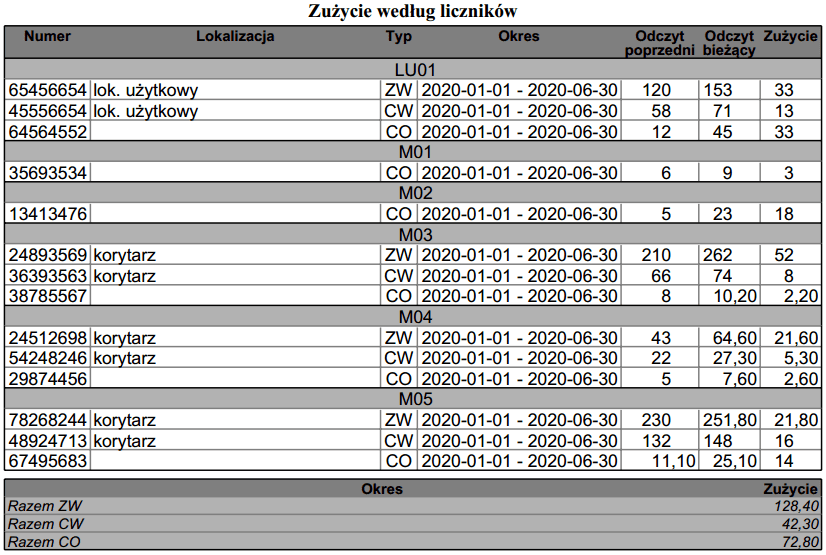Zakładka Zasób
W zakładce Zasób, możemy przygotowywać wydruki sprawozdawcze, pomocnicze oraz zbiorcze raporty dla całej wspólnoty. Po prawej stronie okna wydruków znajduje się (zawsze jako pierwsza od góry) ramka ustawień wspólnych dla przygotowywanego wydruku — w tym przypadku to Wspólnoty. Jest tu dostępna tylko pozycja Data na wydruku.
Aby wygenerować wydruk, należy dodać co najmniej jeden z dostępnych składników wydruków. Poniżej znajdują się ich opisy.
Dane lokali
Przy pomocy tego wydruku możemy wydrukować listę danych lokali przypisanych do właściciela.
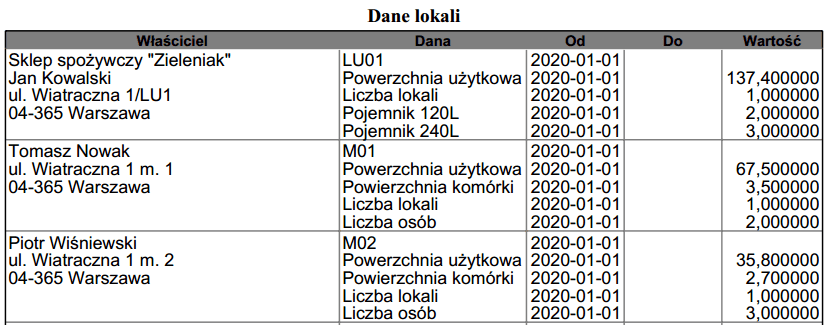
Głosowanie uchwał
Za pomocą tego elementu można stworzyć zbiorczą kartę do głosowania. Na wydruku zostaną zaprezentowane uchwały, które są aktualnie poddawane głosowaniu. W tabelce zostaną również pokazane głosy oddane przez internet.
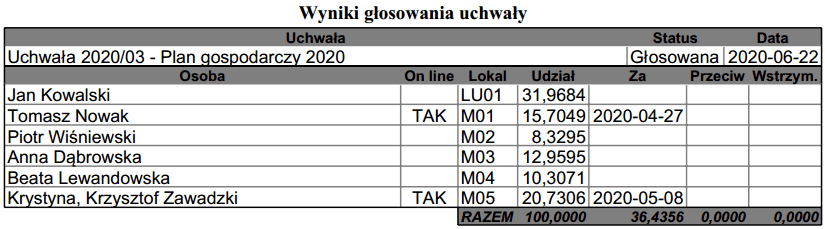
Inf. osób/mieszkań
Ten druk pozwala wydrukować listę, na której będą zawarte informacje przypisane do właściciela i lokalu, który posiada.

Kartoteka konta
Wydruk kartoteki wszystkich kont księgowych w zadanym czasie.
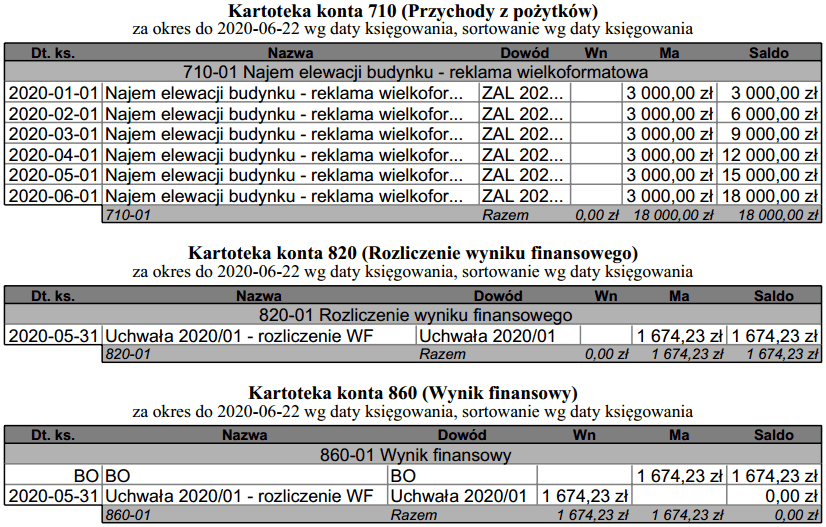
Liczniki do legalizacji
Wydruk listy liczników, którym w zadanym terminie kończy się legalizacja.
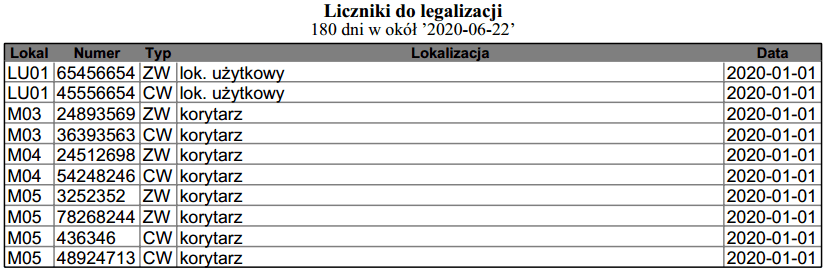
Lista do głosowania/obecności
Przy pomocy tego wydruku możemy w łatwy sposób przygotować zbiorczą listę do głosowania dla właścicieli lokali. Funkcja posiada dziewięć pól do wyboru parametrów wydruku:
- Dane > z listy dostępnych, zdefiniowanych danych wybieramy te, które chcemy, aby zostały podane w kolumnach obok nazwiska i adresu właściciela.
- Data danych > z jaką datą mają zostać pobrane dane (domyślnie — data bieżąca).
- Dodatkowe > dzięki tej opcji, możemy wygenerować dodatkową tabelę z nagłówkami: Za Przeciw Wstrzymał się, Data, Uwagi.
- Sortowanie > wybieramy porządek sortowania na wydruku:
- Mieszkanie > sortowanie wg rosnących nr mieszkań.
- Klucz > sortowanie w porządku alfabetycznym wg pola KLUCZ. Najczęściej kluczem jest nazwisko właściciela lokalu napisane wielkimi literami.
- Pozycje zerowe > daje możliwość ukrycia na wydruku lokali, które nie posiadają wybranej wcześniej danej.
- Pokazuj lokal > możemy określić czy na wydruku ma być widoczna informacja o nr lokalu.
- Dane właściciela > ustalamy czy ma być widoczne tylko Imię i nazwisko, czy też pełen adres.
- Bez typów właścicieli > możemy pominąć wybrane grupy właścicieli.
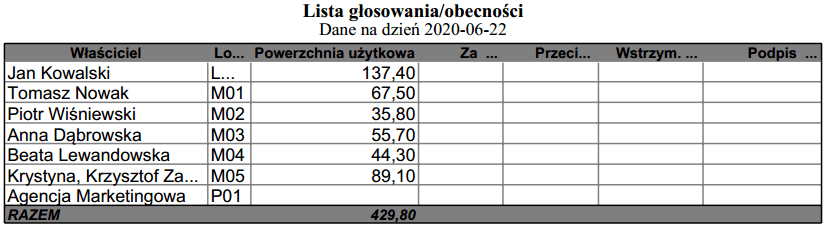
Lista dostępu
Pozwala na wydruk listy użytkowników (właścicieli/najemców), którzy (teoretycznie) mają dostęp do programu — posiadają aktywne konto z nazwą użytkownika (Login). Możliwe jest sortowanie po kluczu (Nazwa/Nazwisko) lub wg pierwszego posiadanego lokalu.
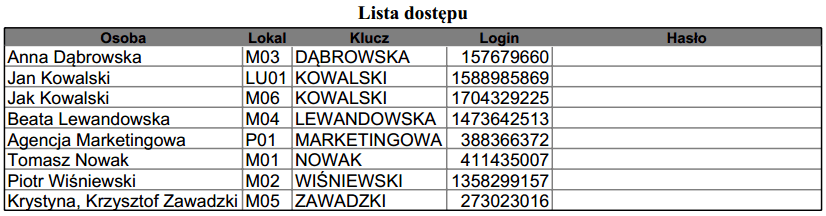
Lista kont indywidualnych
Pozwala na wydruk listy indywidualnych kont bankowych do wpłacania należności przy płatnościach masowych. Możliwe jest sortowanie po kluczu (Nazwa/Nazwisko) lub wg pierwszego posiadanego lokalu.
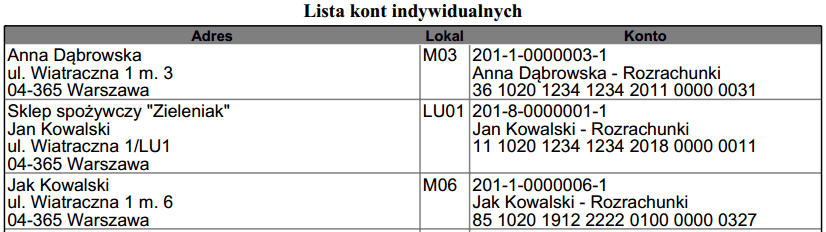
Lista odczytywania liczników
Przy pomocy tego wydruku możemy przygotować listę ułatwiającą przeprowadzenie odczytu liczników w nieruchomości lub gotowy arkusz do importu odczytów liczników, w którym można wprowadzić wszystkie odczyty liczników w nieruchomości jednocześnie.
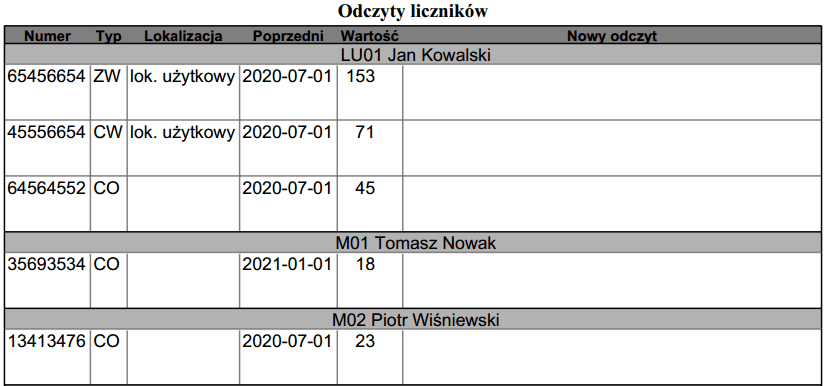
Naliczenia
Pozwala na dołączenie do wydruku informacji o naliczonych/rozliczonych obciążeniach w danym miesiącu F K — zestawienie zbiorcze (globalnie) dla całej wspólnoty. Działaniem jest podobna do swojego odpowiednika w zakładce Dokumenty, jednak przedmiotem raportu jest tutaj nieruchomość/wspólnota jako całość, nie zaś poszczególni właściciele.
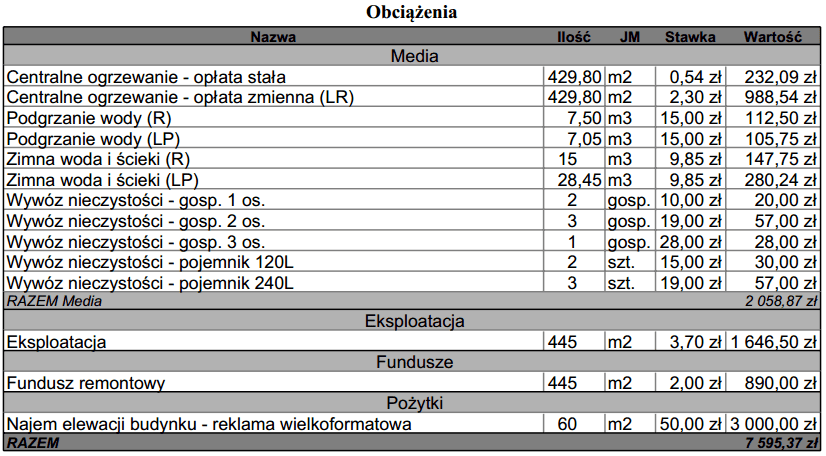
Obraz
Za pomocą tego elementu można umieścić grafikę/obraz na dokumencie. Na przykład skan pieczątki lu podpisu. Więcej na ten temat w instrukcji Grafiki na wydrukach.
Obroty na kontach
Pozwala na wydruk zestawienia obrotów na wszystkich kontach księgowych wspólnoty w wybranym przedziale czasowym. Działaniem jest podobna do swojego odpowiednika w zakładce Konta F K, jednak przedmiotem raportu są tutaj wszystkie konta księgowe wspólnoty, nie zaś tylko wybrane. Ponadto element ten ma dodatkową opcję kontrolującą głębokość zanurzania się w analityce poszczególnych kont — pozwalający kontrolować poziom szczegółowości raportu.
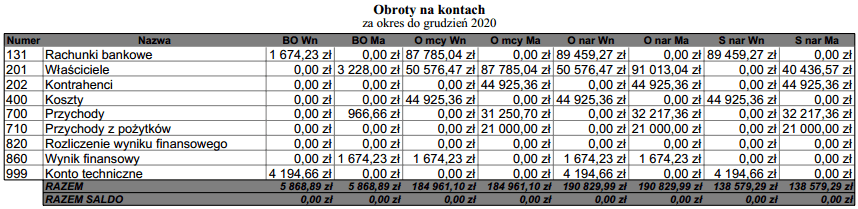
Odstęp
Za pomocą tej funkcji możemy wprowadzić odstęp pomiędzy dwoma sąsiadującymi pozycjami na wydruku. W pole należy wprowadzić wartość odległości wyrażoną w punktach typograficznych (1 punkt to 1/72 cala = 0,3759 mm).
Plan Kont
Za pomocą tej pozycji wydrukujemy listę kont używanych w konkretnej nieruchomości, jak i plan kont wspólny dla wszystkich budynków w systemie.
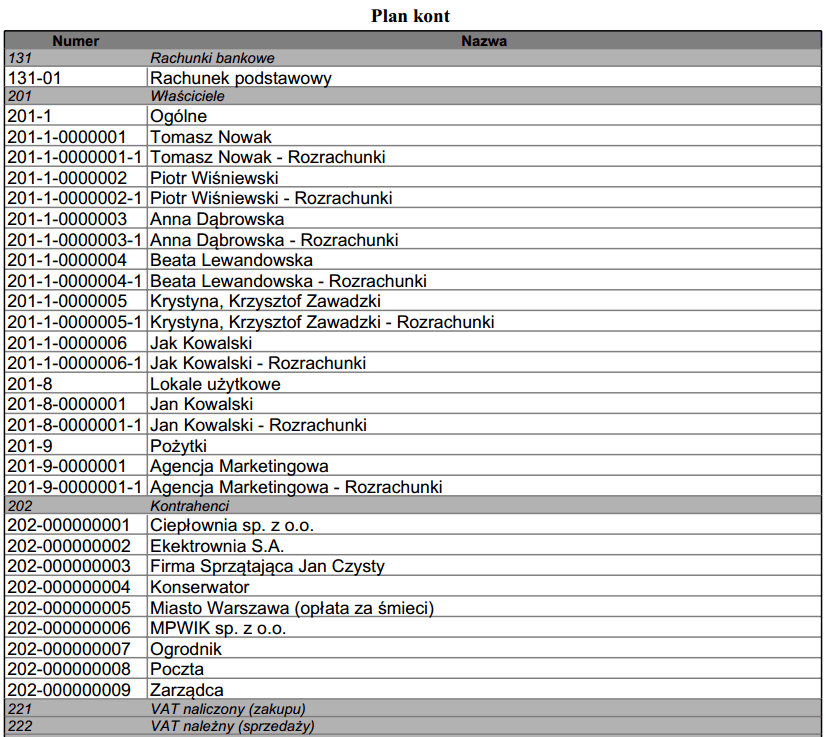
Plan rozliczenia kosztów
Pozwala na wydruk planu z rozliczenia kosztów wspólnoty. Raport pokazuje jaką kwotę przyjęto dla poszczególnych naliczeń i w jaki sposób zostało ona rozliczona.

Podział strony.
Wstawienie podziału strony — następny element wydruku będzie na następnej stronie.
Raport bankowy
Raport przedstawia listę operacji bankowych zaksięgowanych na kontach 131-yy. Pokazuje stan przed i po operacjach za dany okres.
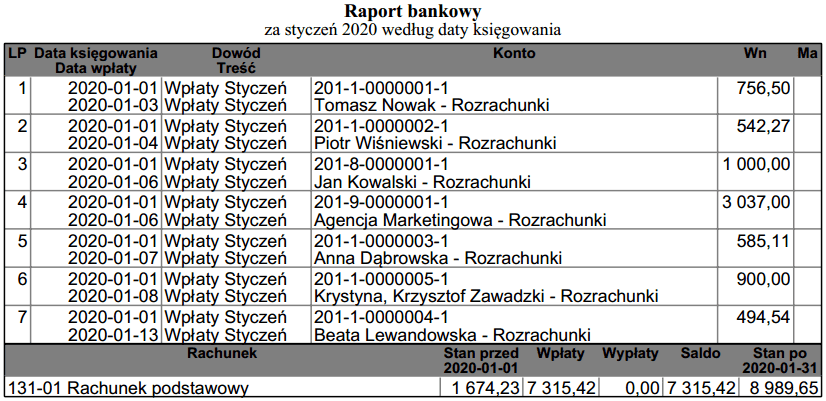
Raport dowolny
Za pomocą raportów dowolnych użytkownik może tworzyć swoje dokumenty — więcej na ten temat w oddzielnej instrukcji: Raporty dowolne.
Raport Kasowy
Za pomocą tego elementu stworzymy raport z konta Kasa.
Raport odsetkowy
Wydruk, który prezentuje dane w rozbiciu na miesiące. W opcjach wydruku ustawiamy tylko miesiąc końcowy. Najważniejszą funkcją wydruku jest ukazanie właścicielowi, w którym miesiącu jego odsetki zostały pokryte. Więcej w instrukcji Wydruki odsetkowe.
Raport z naliczeń
Element ten przygotuje wydruk zbiorczego raportu o sumie naliczeń na wybrany składnik (algorytm) dla całej wspólnoty — wszystkich właścicieli/najemców. Działaniem jest podobny do swojego odpowiednika w zakładce Dokumenty, jednak w zestawieniu tutaj zaprezentowane będą naliczenia razem dla wszystkich, z wyszczególnieniem na osoby (właścicieli/najemców).
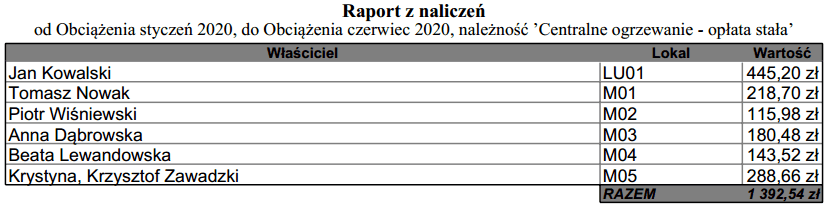
Rejestr VAT
Przy pomocy tego elementu możemy wydrukować rejestry VAT zakupu i sprzedaży w wybranym miesiącu F K.
Rozliczenie
Wydruk zestawienia przychodów i kosztów dla całej wspólnoty z wyszczególnieniem algorytmów oraz odpowiadających im kont księgowych (kosztów i przychodów). Do wyboru mamy miesiąc F K (zakres Od — Do), dla którego rozliczenie chcemy wydrukować.
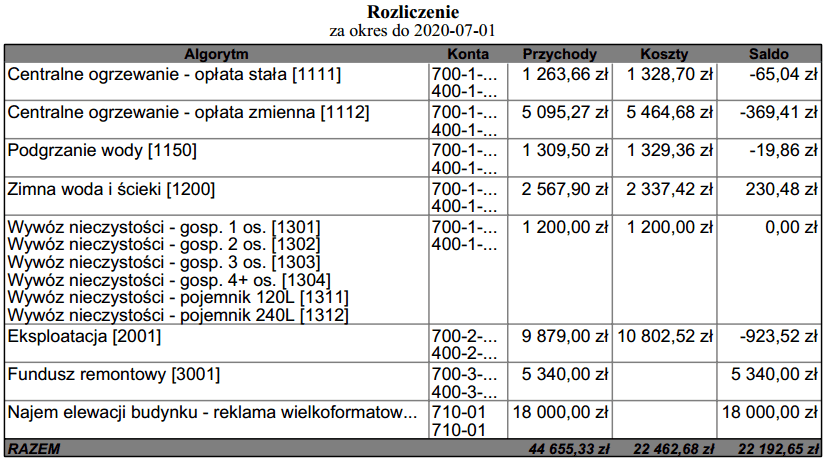
Sprawozdanie finansowe
Służy do drukowania sprawozdania finansowego za wskazany przedział czasowy. W skład sprawozdania wchodzą:
- Stan środków pieniężnych (100- Kasa, 131- Rachunki).
- Stan rozrachunków (201- właściciele, 202- dostawcy).
- Zestawienie przychodów (700-) i kosztów (400-), bez KW.
- Rozliczenie międzyokresowe (640-).
- Konta wynikowe (856- Fundusz remontowy, 860- Wynik finansowy), po KW.
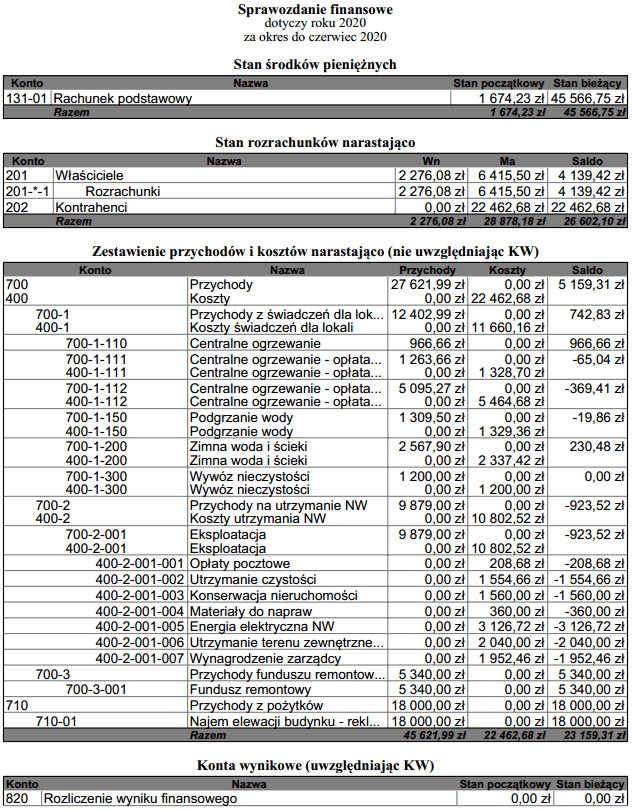
Tekst
Dzięki temu wydrukowi możemy umieścić na dokumencie dowolny tekst — tytuł z treścią. Funkcja posiada dwa pola tekstowe:
- Tytuł > wpisujemy tytuł elementu/części, niecałego dokumentu. Możliwe jest skorzystanie z podpowiedzi — tekstu wprowadzonego za pomocą funkcji Treść na wydruku w menu Funkcje z zakładki Administracja lub Zasoby.
- Treść > wpisujemy dowolną treść, która ma być zaprezentowana pod tytułem wydruku na dokumencie. Dodając podwójne entery — tworzymy nowy akapit w treści.

Wpis
Dzięki temu wydrukowi możemy umieścić na dokumencie dowolny tekst oraz poddać go formatowaniu (justowaniu). Funkcja posiada następujące opcje:
- Pozycja (1-1000) > Określamy początkowe położenie tekstu, gdzie 1 oznacza lewą a 1000 prawą stronę.
- Justowanie > określamy sposób justowania tekstu (Do lewej, Centruj, Do prawej).
- Treść > Wpisujemy dowolną treść, która ma być zaprezentowana pod tytułem wydruku na dokumencie.

Płatności masowe
Na wydruku system przedstawi listę zaimportowanych plików z wpłatami masowymi właścicieli.
Zaległości odsetkowe
Szczegółowy opis tego elementu znajduje się w instrukcji Wydruki odsetkowe.
Zaległości płatnicze
Pozwala wydrukować zbiorcze zestawienie osób zalegających z opłatami na konkretną datę, zgodnie ze wskazanymi parametrami minimalnymi oraz maksymalnymi. Dokument może być wydrukowany w formie prezentowania indywidualnego (na każde konto osobno) lub zbiorczego (należności zostaną zsumowane). Konfiguracją i działaniem niektórych pól podobny jest do raportu Rozrachunki w zakładce Osoby. Dostępne są następujące opcje konfiguracji wydruku:
- Data wydruku > wybieramy datę.
- Rodzaj zaległości > wybieramy rodzaj zaległości:
- Właścicieli lokali > pokazuje zaległości właścicieli na kontach.
- Wobec dostawców > pokazuje zaległości wspólnoty wobec dostawców/kontrahentów.
- Rozrachunki > w jakiej formie mają zostać przedstawione na wydruku rozrachunki:
- Indywidualnie > program przygotuje zestawienie dla wszystkich kont księgowych osobno.
- Zbiorczo > wydruk zostanie przygotowany w formie zbiorczej — należności dla poszczególnych kont osób zostaną zsumowane razem — wykazani zostaną tylko globalnie zalegający (dla których suma należności spełnia kryteria wyszukiwania).
- Sortowanie > wybieramy, jak mają być poukładane pozycje na wydruku:
- Zaległość > według kwoty zaległości malejąco — największe wartości z przodu/wyżej.
- Procent > malejąco, wg stosunku zaległości (sumarycznie) do obciążeń w wybranym miesiącu — największe wartości procentowo (do obciążeń) z przodu/wyżej.
- Pierwszy lokal > alfabetycznie/Rosnąco wg nazw/numerów lokali (dokładniej: pierwszego należącego do danej osoby).
- Klucz > sortowanie w porządku alfabetycznym wg pola KLUCZ. Najczęściej kluczem jest nazwisko właściciela lokalu napisane wielkimi literami.
- Minimalna/maksymalna zaległość > kwota minimalna/maksymalna zaległości, jaka musi zaistnieć na dowolnym z kont księgowych właściciela/najemcy lub sumarycznie (patrz wyżej), aby osoba została pokazana na wydruku.
- Minimalny/maksymalny procent > wartość minimalna/maksymalna — wyrażona w procentach — jaką ma stanowić kwota zaległości w stosunku do ostatniego zaksięgowanego obciążenia zaliczkowego.
- Zakres > wybieramy, w jaki sposób ma być określony zakres, który dokument ma obejmować — np. wg daty księgowania, terminu płatności.
- Pomiń pod konta > mamy tutaj możliwość pominięcia pod konta na wydruku np. jeżeli chcemy pokazać tylko zaległości wobec Eksploatacji lub Funduszu remontowego.
! ! ! UWAGA ! ! !
- Pola Minimalna zaległość i Minimalny procent działają na poziomie każdego z kont księgowych osobno (jeśli takowe są zdefiniowane i rozliczane) lub sumarycznie — jeśli pole Rozrachunki zostanie ustawione na pozycję Zbiorczo. Przykładowo, możliwa jest sytuacja, w której uwzględniona zostanie na dokumencie osoba/firma posiadająca w sumie na swoim koncie księgowym (globalnie) dodatnie saldo (nadpłatę). Jest to możliwe tylko przy formie wydruku rozrachunków Indywidualnie i tylko wówczas, gdy na jednym z kont spełnione są warunki określone przez pola minimalne i rzeczywiście jest zaległość, a na innym jest wystarczająca nadpłata, aby (globalnie) tę zaległość pokryć.
- Między kryteriami wyboru Minimalna zaległość i Minimalny procent istnieje zależność logiczna koniunkcji (^ - logiczne i). Oznacza to, że na wydruku zaprezentowane będą tylko pozycje, które spełniają oba warunki jednocześnie — kwota zaległości jest powyżej wartości minimalnej i (jednocześnie) stanowi większy (od minimalnego) procent w stosunku do ostatniego zaksięgowanego obciążenia zaliczkowego.

Zestawienie obciążeń (algorytmy)
Element ten pozwala uzyskać wydruk zestawienia obciążeń — naliczeń i rozliczeń — z podziałem na nazwy należności (algorytmy). W polach Od i Do wybieramy okres, jaki ma być uwzględniony na wydruku.
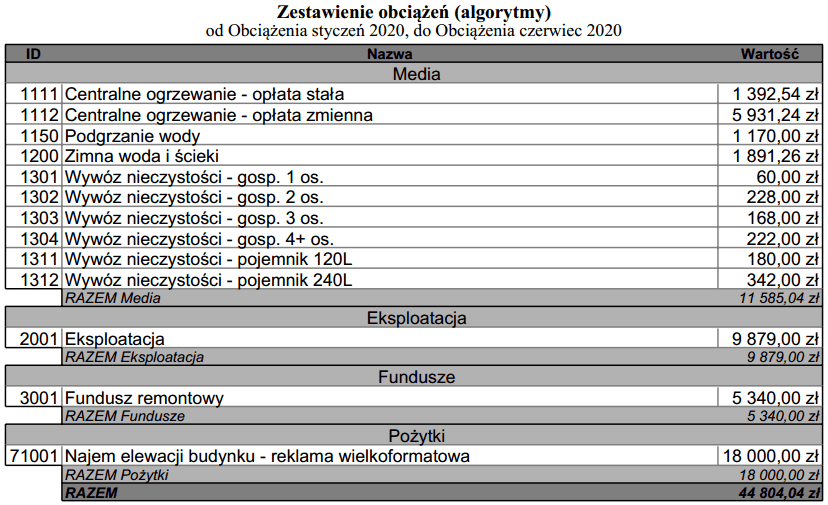
Zestawienie obciążeń (osoby)
Wydruk zestawienia obciążeń — naliczeń i rozliczeń — z uwzględnieniem grupowania wg Należności/Grup należności. Na wydruku, pokazane są obciążenia poszczególnych właścicieli z danego okresu, za poszczególne składniki naliczeń. Opcje wydruku:
- Od/Do > wybór miesiąca.
- Grupowanie > wybór sposobu grupowania naliczeń/rozliczeń:
- Należności > domyślna opcja — grupowanie wg nazw algorytmów (należności/składników). Wybranie tej opcji powoduje wyświetlenie sumy naliczeń/rozliczeń na każdy składnik (algorytm).
- Grupy należności > grupowanie wg grup należności. Wybranie tej opcji powoduje wyświetlenie sumy naliczeń/rozliczeń dla danej grupy (bez wyszczególniania wszystkich algorytmów).
- Należności na stronę > określa ile należności/grup należności może zostać przedstawionych na jednej stronie drukowanego dokumentu.
- Sortowanie > należy wybrać metodę sortowania na wydruku:
- Klucz > sortowanie w porządku alfabetycznym wg pola KLUCZ. Najczęściej kluczem jest nazwisko właściciela lokalu napisane wielkimi literami.
- Pierwszy lokal > alfabetycznie/rosnąco wg nazw/numerów lokali (dokładniej: pierwszego należącego do danej osoby).

Zużycia liczników
Element wydrukuje zbiorczą tabelkę z zużyciami wszystkich liczników w danym okresie rozliczeniowym.